Автор: Михаил Владимирович • 2025-10-23 21:13:14 • Проверенные решения
Популярные статьи о VLC
- 1. Воспроизводить видео с помощью VLC+
- 2. Конвертировать и Редактировать+
- 3. Полезные советы+
MOV - это видеоформат, разработанный и поддерживаемый Apple, который обычно используется в QuickTime для сохранения фильмов и других видеофайлов. Именно поэтому видео MOV-формата не совместимы с большинством видеоплееров, та же история с медиаплеером VLC. Итак, что делать, если VLC не может воспроизводить файлы MOV? Самое быстрое решение - найти другой медиаплеер, но более эффективный способ - конвертировать видео MOV в форматы, поддерживаемые VLC, пользуясь инструментом конвертер. Здесь мы хотели бы порекомендовать Wondershare UniConverter (первоначально Wondershare Video Converter Ultimate) - это лучший проигрыватель и конвертер MOV для систем Windows и Mac.
 Wondershare UniConverter - Ваш коплекс инструментов для видео
Wondershare UniConverter - Ваш коплекс инструментов для видео

- Воспроизведение видеофайлов MOV через встроенный медиаплеер
- Конвертируйте MOV в 1000+ форматов, например, конвертация MOV в MPG, AVI, MKV, MP4, WMV, 3GP и т.д.
- Конвертируйте MOV в оптимизированную пресеты почти для всех устройств
- Скорость конвертации в 30 раз выше, чем у обычных конвертеров.
- Редактируйте, улучшайте и персонализируйте свой видеофайл.
- Скачивайте/записывайте видео с 10000+ сайтов обмена видео, например, с YouTube
- Записывайте & настраивайте свое видео на DVD с помощью бесплатных шаблонов DVD меню.
- Коплекс инструментов для видео: сжатие видео, исправление метаданных медиафайлов, создатель GIF, записывающее устройство DVD, запись экрана и т.д.
- Поддерживаемые ОС: Windows 10/8/7/XP/Vista, Mac OS 10.15 (Catalina), 10.14, 10.13, 10.12, 10.11 (El Capitan), 10.10, 10.9, 10.8, 10.7, 10.6
Как конвертировать файлы MOV для воспроизведения в медиаплеере VLC с Wondershare UniConverter
Ниже мы оставили пошаговую инструкцию, чтобы помочь вам. Вы можете воспроизводить файлы MOV напрямую или конвертировать их в другой формат, который вам необходим. Прежде всего, вам нужно скачать и бесплатно установить Wondershare UniConverter на свой PC/Mac.
Шаг 1 Добавление файлов MOV в альтернативу VLC
Нажмите на значок "Добавить документ" в разделе "Видео конвертер", затем перейдите к файлу MOV с локального жесткого диска. Выберите нужные файлы и нажмите кнопку "Открыть" чтобы загрузить видео MOV в программу. Вы также можете воспользоваться мышкой и просто перетащить файлы в программу.
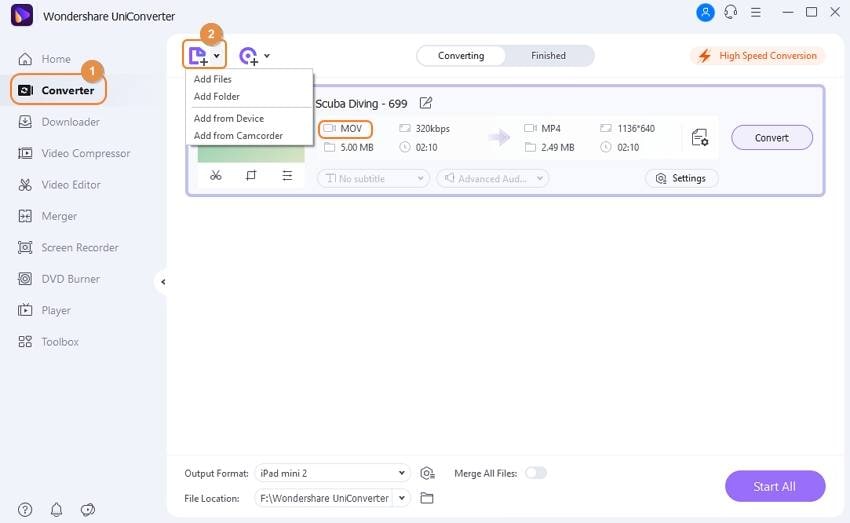
Шаг 2 Прямое воспроизведение файлов MOV
После успешного добавления файлов MOV вы можете найти миниатюру видео в интерфейсе. Наведите курсор мыши на видео, которое вы хотите воспроизвести, и нажмите на значок "Проигрыватель", который появится на миниатюре. Вы также можете обрезать, кадрировать, поворачивать видео и создать другие функции по своему усмотрению, нажав на значки редактирования.
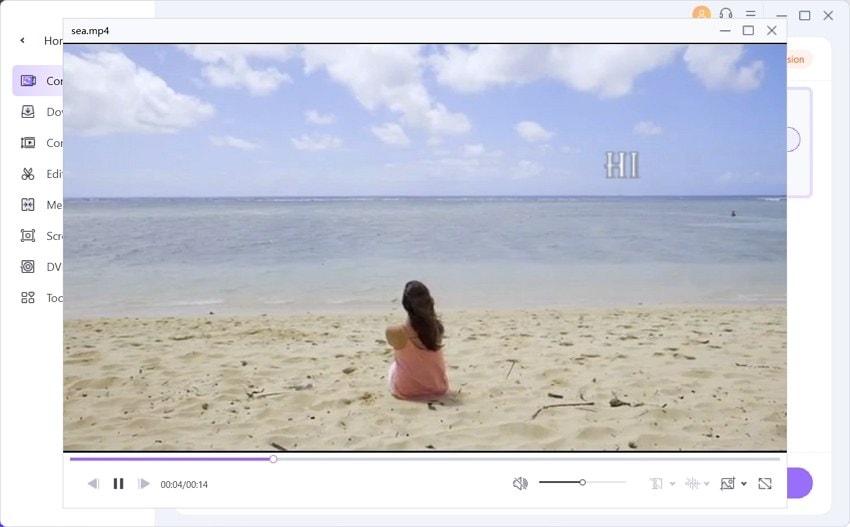
Шаг 3 Выберите формат, совместимый с VLC, в качестве целевого формата
Откройте выплывающий список форматов со значка "Настройки", а затем выберите "Видео" > MP4 и выберите разрешение видео на правой панели.
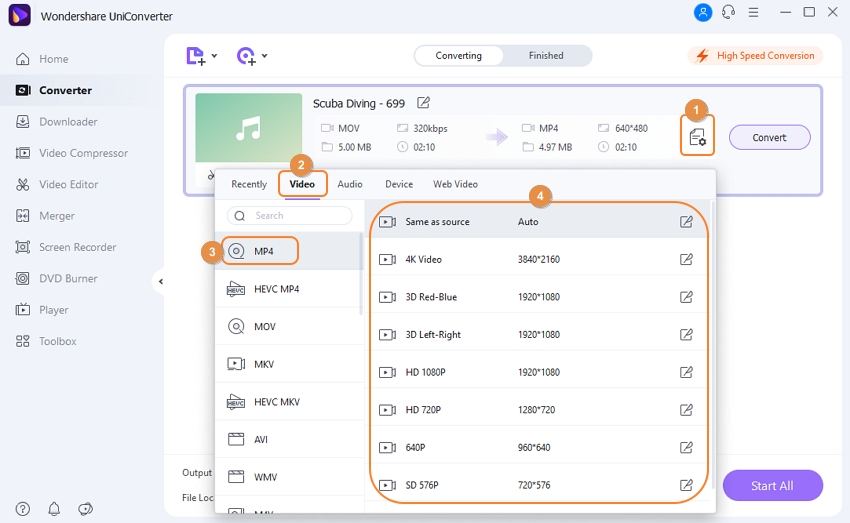
Шаг 4 Конвертируйте файлы MOV для проигрывателя VLC
Нажмите на кноку "Конвертировать", чтобы начать конвертацию MOV в MP4 или в любой другой, поддерживаемый VLC формат. Wondershare UniConverter преобразует ваше видео в 30 раз быстрее, и вы можете легко определить оставшееся время с помощью фиолетового индикатора выполнения. Когда конвертация завершится, вы можете перейти на вкладку "Завершенные", чтобы получить измененные файлы MOV.
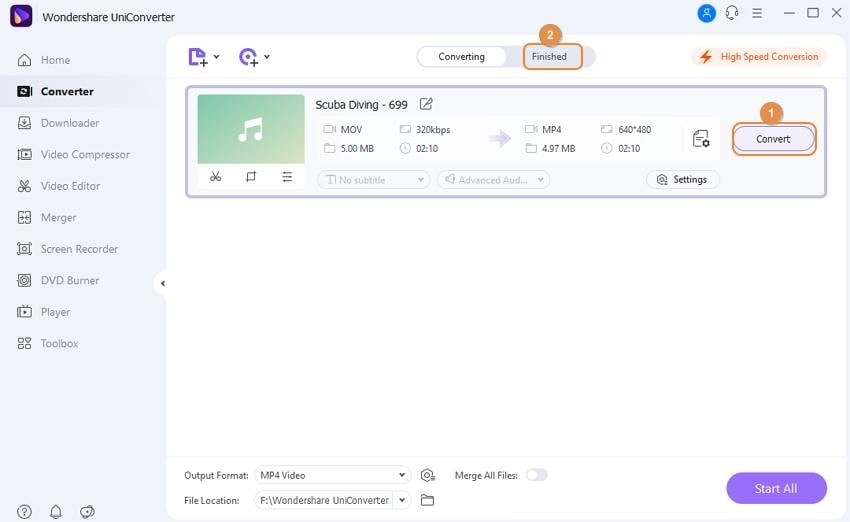
Теперь вы можете добавить измененное видео MOV в медиаплеер VLC для плавного воспроизведения! Если вам не хочется долго следовать шагам, описанным выше, вы также можете попробовать воспроизвести видео MOV с помощью встроенного медиапроигрывателя программы, все, что вам нужно - это добавить видео MOV в программу и нажать на значок воспроизведения. Бесплатно скачайте Wondershare UniConverter и воспроизводите MOV-файлы, которые не поддерживает VLC.
Михаил Владимирович
chief Editor
Комментарий(ы)